我下载的版本是:anomalib-1.1.0
操作系统是:win11
代码的结构为: 新版本的anomalib没有单独的train.py文件了,后面需要自己新建train.py文件,或者用命令行进行训练。
新版本的anomalib没有单独的train.py文件了,后面需要自己新建train.py文件,或者用命令行进行训练。
一、安装
1、需要通过conda新建一个python=3.10的虚拟环境:
conda create -n anomalib_env python=3.10
2、激活环境:
conda activate anomalib_env
3、通过下载源码进行安装:
git clone https://github.com/openvinotoolkit/anomalib.git
cd anomalib
pip install -e .


4、安装anomalib需要的相关库
anomalib install -h
anomalib install
anomalib install -v
anomalib install --option core
anomalib install --option openvino

后面三个的命令我没有截图,依次安装即可。
二、训练
我是使用pycharm进行训练的。使用pycharm打开源码,新建train.py文件。train.py内容如下(来自官网):
# Import the required modules
from anomalib.data import MVTec
from anomalib.models import Patchcore
from anomalib.engine import Engine
# Initialize the datamodule, model and engine
datamodule = MVTec()
model = Patchcore()
engine = Engine()
# Train the model
engine.train(datamodule=datamodule, model=model)
开始训练即可。刚开始训练的时候,会下载MVTec数据集,可能会下载不下来,可以在报错信息里面复制下载链接,自行下载,下载好了之后,放在对应的文件夹中。
我在训练的过程中,报错如下:

修改train.py:
datamodule = MVTec()
# 修改为:
datamodule = MVTec(num_workers=0)
然后就可以训练了。
补充一下,mvtec数据集训练时,更多的参数设置:
# Import the required modules
from anomalib.data import MVTec
from anomalib.models import Patchcore
from anomalib.engine import Engine
from anomalib import TaskType
from anomalib.utils.normalization import NormalizationMethod
from anomalib.data.utils import (
TestSplitMode,
ValSplitMode,
)
# Initialize the datamodule, model and engine
datamodule = MVTec(
num_workers=0,
category='hazelnut', # mvtec数据集里面的类别
root = "./datasets/MVTec", # 数据集存放的位置
train_batch_size = 16,
eval_batch_size = 16,
task = TaskType.CLASSIFICATION, # 任务的类型:CLASSIFICATION(分类),DETECTION(检测),SEGMENTATION(分割)
image_size = None,
transform = None,
train_transform = None,
eval_transform = None,
test_split_mode = TestSplitMode.FROM_DIR,
test_split_ratio = 0.2,
val_split_mode = ValSplitMode.SAME_AS_TEST,
val_split_ratio = 0.5,
seed = None
)
model = Patchcore()
engine = Engine(
default_root_dir = './result_mvtec2', # 结果保存的路径
task = TaskType.CLASSIFICATION, # 任务的类型:CLASSIFICATION(分类),DETECTION(检测),SEGMENTATION(分割)
callbacks = None,
normalization = NormalizationMethod.MIN_MAX,
threshold = "F1AdaptiveThreshold",
image_metrics = None,
pixel_metrics = None,
logger = None,
)
# Train the model
engine.train(datamodule=datamodule, model=model)
三、推理
predictions = engine.predict(
datamodule=datamodule,
model=model,
ckpt_path="model.ckpt", #修改成自己训练生成的model.ckpt文件路径
)训练的时候,会生成一个results文件夹,model.ckpt文件就在results文件夹里面。推理的代码可以直接放在train.py文件的最下面,即engine.train(datamodule=datamodule, model=model)后面。
四、数据集的划分
官方教程:
Custom Data — Anomalib 2022 documentation![]() https://anomalib.readthedocs.io/en/latest/markdown/guides/how_to/data/custom_data.html通过官网给的链接,下载hazelnut_toy数据集放在datasets文件夹里面:
https://anomalib.readthedocs.io/en/latest/markdown/guides/how_to/data/custom_data.html通过官网给的链接,下载hazelnut_toy数据集放在datasets文件夹里面:


可以重新建一个train_toy.py
内容如下:
from anomalib.models import Patchcore
from anomalib.engine import Engine
from anomalib.data import Folder
# Create the datamodule
datamodule = Folder(
name="hazelnut_toy",
root="datasets/hazelnut_toy",
normal_dir="good",
abnormal_dir="colour",
task="classification",
num_workers=0,
image_size=[256,256],
val_split_ratio=0.5,
)
# Setup the datamodule
datamodule.setup()
i, train_data = next(enumerate(datamodule.train_dataloader()))
print(train_data.keys())
i, val_data = next(enumerate(datamodule.val_dataloader()))
print(val_data.keys())
i, test_data = next(enumerate(datamodule.test_dataloader()))
print(test_data.keys())
model = Patchcore()
engine = Engine(task="classification")
engine.train(datamodule=datamodule, model=model)
推理的代码为:
predictions = engine.predict(
datamodule=datamodule,
model=model,
ckpt_path="model.ckpt", # 存放model.ckpt文件的路径,需要对应修改
)结果如下:
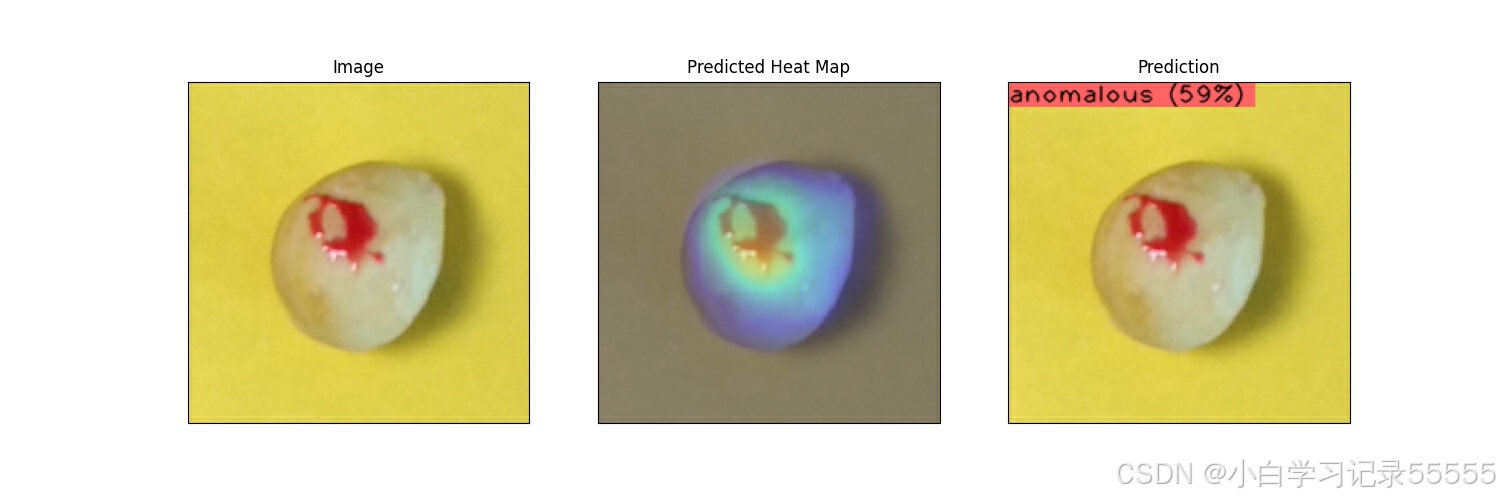
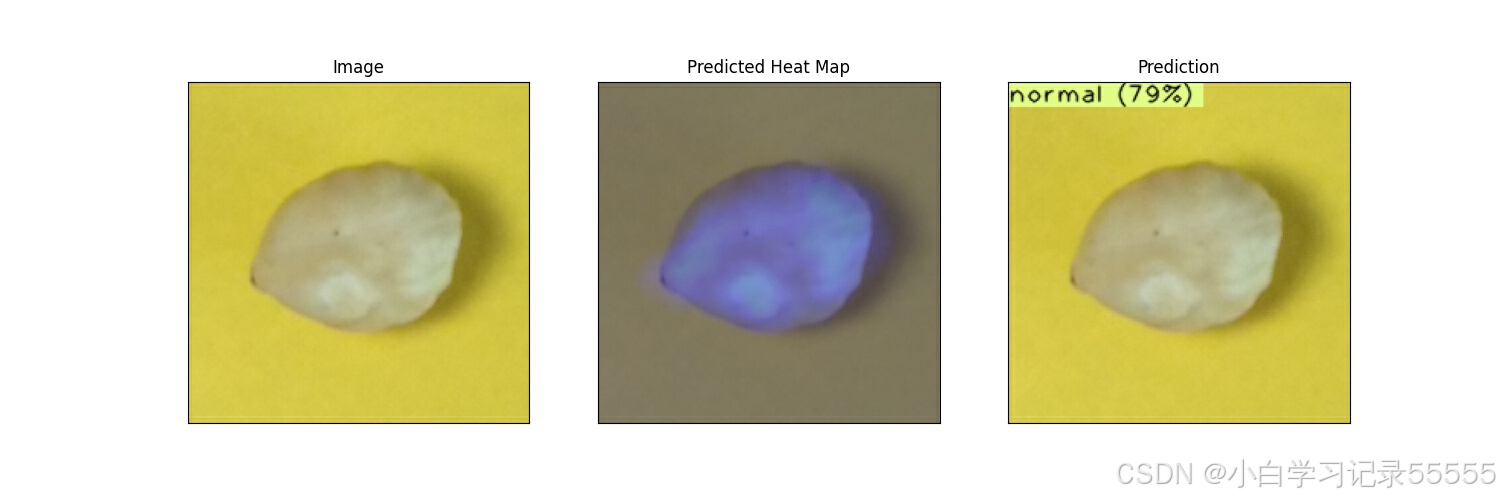
补充一下使用Folder构建数据集并训练时,更多的参数设置:
from anomalib.models import Patchcore
from anomalib.engine import Engine
from anomalib.data import Folder
from anomalib.data.utils import (
TestSplitMode,
ValSplitMode,
)
import torchvision.transforms.v2 as v2
data_transform = v2.Compose([
v2.Resize((256,256)),
v2.RandomHorizontalFlip(),
v2.ColorJitter(brightness=(0.1,1)),
])
# task = "classification" or "detection" or "segmentation"
task = "classification"
# Create the datamodule
datamodule = Folder(
name="mvtec",
root="../datasets/bottle",
normal_dir="./train/good",
abnormal_dir=["./test/broken_large", "./test/broken_small", "./test/contamination"],
task=task,
train_batch_size=4,
eval_batch_size=4,
num_workers=0,
image_size=[256,256],
normal_test_dir='./test/good',
mask_dir = None,
normal_split_ratio = 0.2,
extensions = None,
transform = data_transform,
train_transform = None,
eval_transform = None,
test_split_mode = TestSplitMode.FROM_DIR,
test_split_ratio = 0.2,
val_split_mode = ValSplitMode.FROM_TEST,
val_split_ratio=0.5,
seed = None,
)
# Setup the datamodule
datamodule.setup()
model = Patchcore()
engine = Engine(
task=task,
default_root_dir='./result_1114'
)
engine.train(datamodule=datamodule, model=model)五、onnx模型导出
新建export.py文件,内容如下:
from anomalib.models import Patchcore
from anomalib.engine import Engine
model = Patchcore()
engine = Engine(task="classification")
onnx_model = engine.export(
model= model,
export_type='onnx',
export_root=None,
input_size=[256, 256],
transform=None,
compression_type=None,
datamodule = None,
metric = None,
ov_args = None,
ckpt_path='model.ckpt', # 存放model.ckpt文件的路径,需要对应修改
)
print(onnx_model)
可以导出onnx模型,具体细节可以研究一下engine.py文件里面的export部分,有比较详细的说明。
六、onnx使用
在主文件夹里面,有一个tool的文件夹,里面有一个inference文件夹。

可以使用里面的openvino_inference.py进行onnx模型推理,有两种使用方式,一种是使用命令行进行推理,一种是直接右击运行py文件进行推理。
使用命令行进行推理:
python tools/inference/openvino_inference.py --weights ./results\weights\onnx\model.onnx --metadata ./results\weights\onnx\metadata.json --input ./datasets\img_test --output ./datasets\img_test_out --show 注意,weights参数是onnx模型的路径,metadata是和onnx在一个文件夹里面(export时自动生成的),input是要推理的图像文件夹或者一张图片,output是推理结果存放的位置,show参数是在推理完成之后,将推理的图像展示出来,也可以不添加这个参数。
直接右击.py的话,就是修改get_parser()里面参数,记得要把required参数都设置成False,不然会报下面的错误(这里是因为我把weights的required值设置为True):

可以将参数按照下面进行修改,这里我只列出了几个必要的参数,其他的当然也可以修改:
parser.add_argument("--weights", type=Path, default='./results\weights\onnx\model.onnx', required=False, help="Path to model weights")
parser.add_argument("--metadata", type=Path, default='./results\weights\onnx\metadata.json', required=False, help="Path to a JSON file containing the metadata.")
parser.add_argument("--input", type=Path, default=r'./datasets\img_test', required=False, help="Path to an image to infer.")
parser.add_argument("--output", type=Path, default=r'./datasets\img_test_out', required=False, help="Path to save the output image.")然后就可以直接右击运行py文件即可,推理的结果会存放到设置的output参数的文件夹中。























 4742
4742

 被折叠的 条评论
为什么被折叠?
被折叠的 条评论
为什么被折叠?








